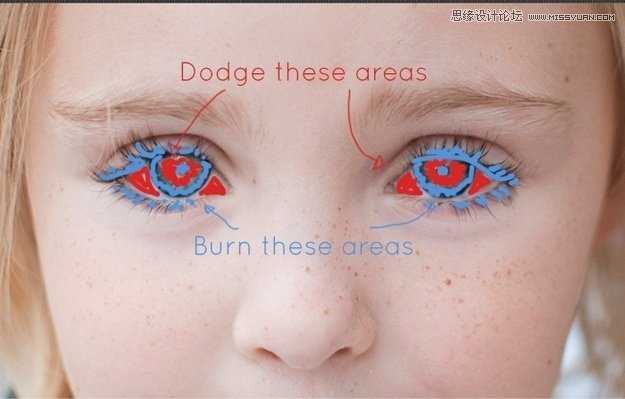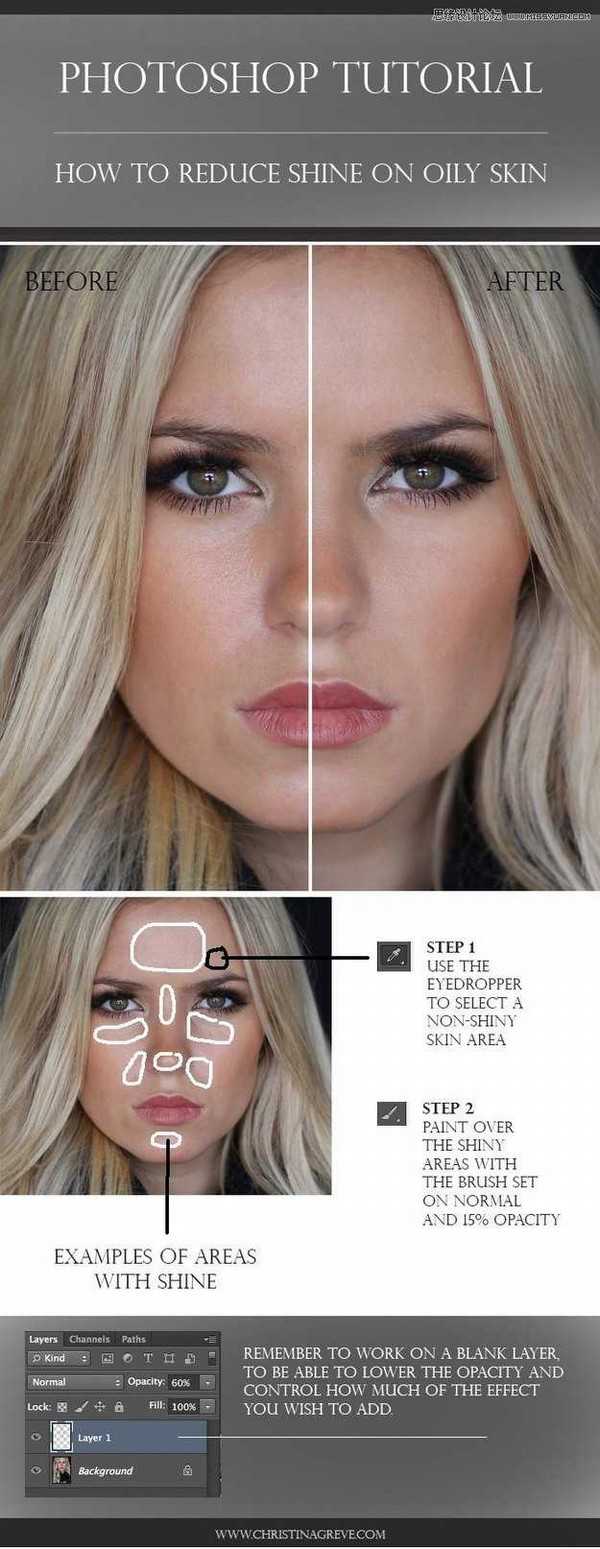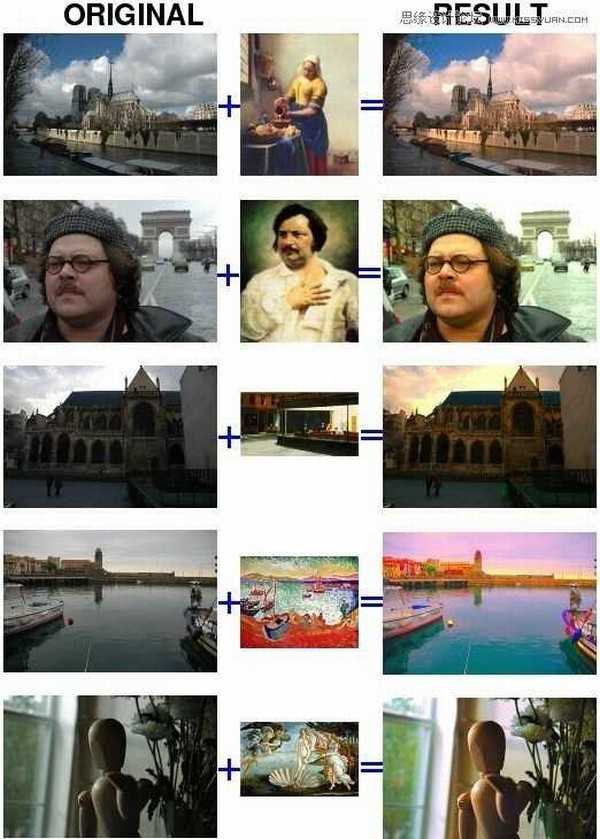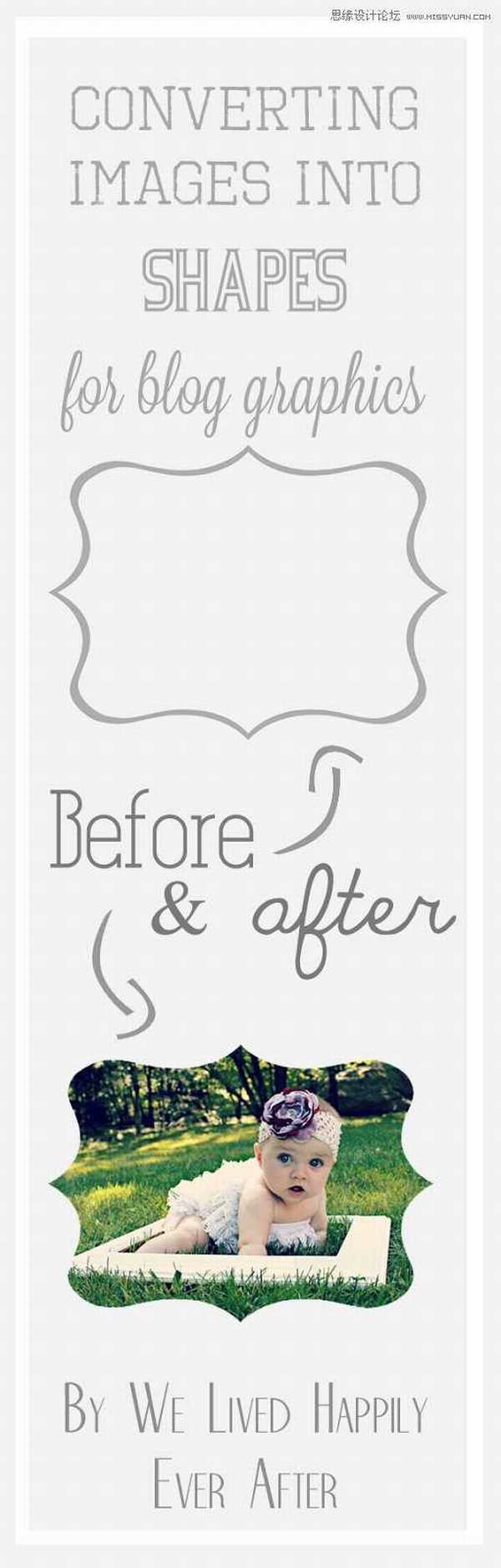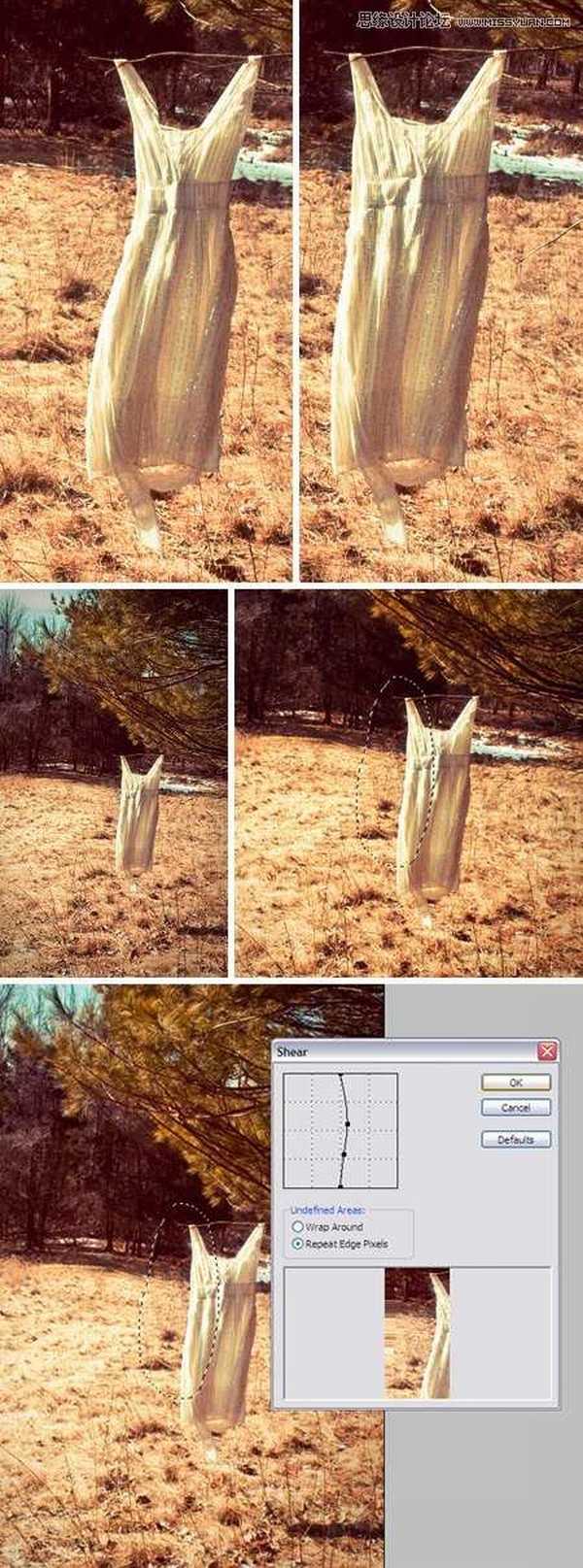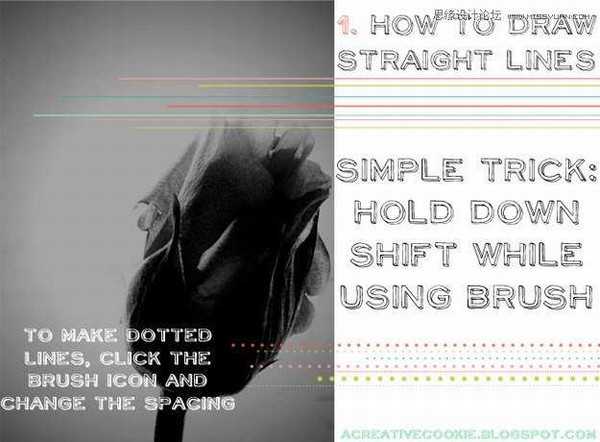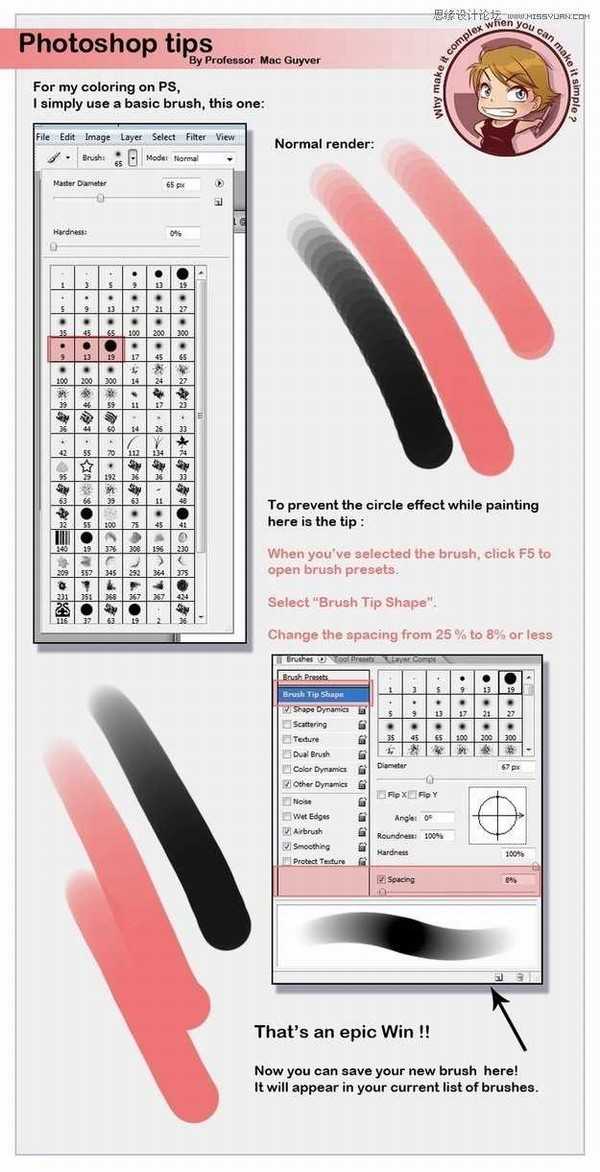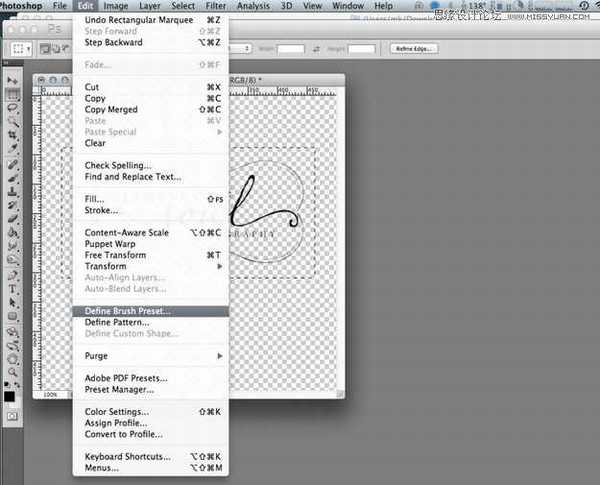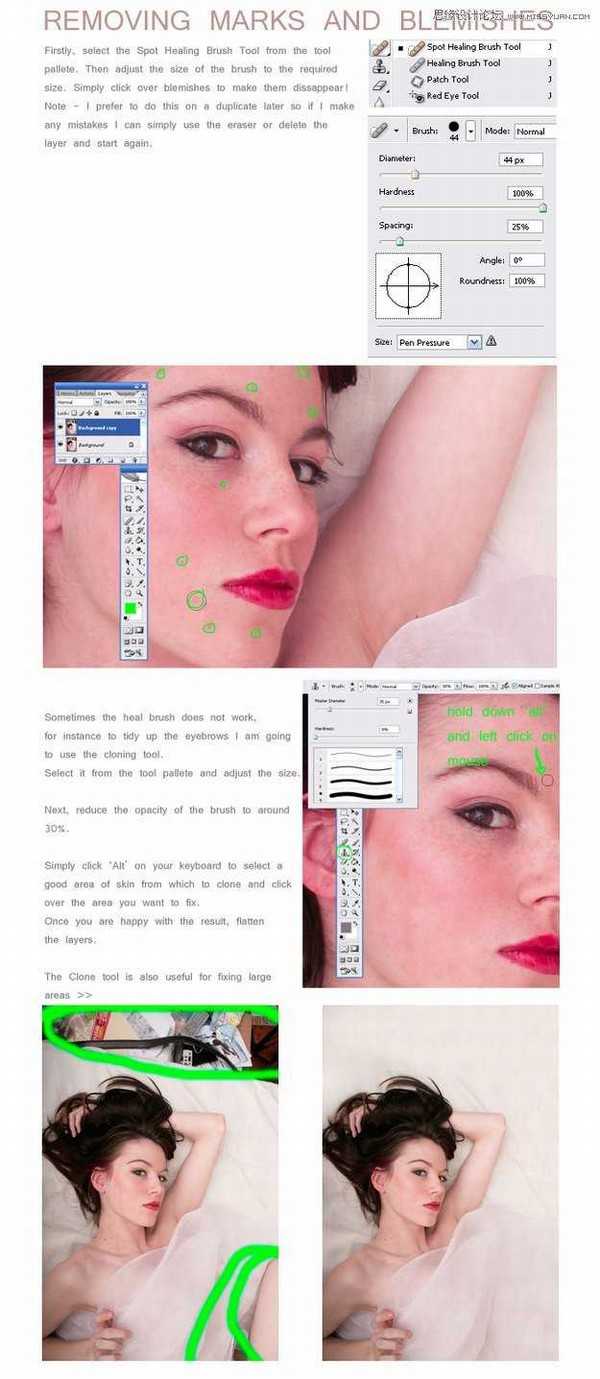1. 安装这些免费Photoshop动作,做出如同Instagram般的滤镜效果
2. 如果你需要处理一大堆照片,使用批处理在几秒内缩放它们,或为它们添加水印
你甚至不用在Photoshop中打开任何一个文件。只要确保那些照片都在你计算机上的同一个文件夹中,然后单击 文件 处理多个文件,然后继续(Windows中似乎并没有这个功能,取而代之的是文件–>自动–>批处理及文件–>脚本–>图像处理器)。
3. 使用减淡和加深工具获得闪闪发亮的眼睛
减淡(Dodge)会提亮,加深(Burn)会变暗。放大到足够大,然后使用这简单的三步教程:digital-photography-school.com
4. 一键治愈油性皮肤
5. 使用一张照片来改变另一张照片的颜色。你会得到很多有趣的效果
打开一张颜色不错的图像,比如某张艺术作品。然后打开你想要编辑的照片。选择图像 调整 匹配颜色,然后在源中选中你的名画。如果你愿意的话,也可以随便调整明亮度和颜色强度。点击确定就完事啦。
6. 使用免费相框,并且学习如何将你的图像裁切进形状中
学习地址:welivedhappilyeverafter.com(自备梯子呦)
相信我,这个教程容易得不能再容易了,你一定要尝试一下!并且你会学到非常有用的剪贴蒙版。
7. 使用切变滤镜让一切看起来更瘦
有节制的使用。在这里查看全部教程:www.papernstitchblog.com
8. 把你旅游照片中讨厌的游客删掉
原图为英文,译图源自网络,望译者看到后联系小编@cyRotel,谢谢。
9. 用铅笔画直线的时候按住Shfit键
会!很!直!
10. 如何在使用画笔工具时避免出现这种奇怪的圈圈痕迹
学习地址:http://orpheelin.deviantart.com(自备梯子)
11. 有需要经常使用的LOGO或者水印?把它变成一个画笔预设
只要保证你的LOGO背景是透明的。在编辑 定义画笔预设 然后看呀!当你使用画笔工具,打开你的画笔,就能看到你的LOGO了,把它们戳到你内心深处渴望的地方去吧。
还很迷茫?来这里看看教程:《PS技巧十则:你真的会用画笔工具吗?》
12. 使用污点修复画笔移除污点
学习地址:thetragictruth-of-me.deviantart.com(自备梯子)
如果是想要变漂亮,推荐这款外挂:PS磨皮优化滤镜Portraiture 2 微盘下载
上一页12 下一页 阅读全文
设计师,21个,PS秘籍
免责声明:本站文章均来自网站采集或用户投稿,网站不提供任何软件下载或自行开发的软件! 如有用户或公司发现本站内容信息存在侵权行为,请邮件告知! 858582#qq.com
RTX 5090要首发 性能要翻倍!三星展示GDDR7显存
三星在GTC上展示了专为下一代游戏GPU设计的GDDR7内存。
首次推出的GDDR7内存模块密度为16GB,每个模块容量为2GB。其速度预设为32 Gbps(PAM3),但也可以降至28 Gbps,以提高产量和初始阶段的整体性能和成本效益。
据三星表示,GDDR7内存的能效将提高20%,同时工作电压仅为1.1V,低于标准的1.2V。通过采用更新的封装材料和优化的电路设计,使得在高速运行时的发热量降低,GDDR7的热阻比GDDR6降低了70%。